Dans la série, je perds du temps avec mon ordinateur qui rame !

Combien de fois avez-vous râlé devant votre PC parce qu’il mettait un temps fou à exécuter la tâche que vous lui avez demandée ! C’est juste pas possible, à la limite du supportable d’attendre comme ça devant son écran que Monsieur mon ordinateur veuille bien enregistrer la modification que je lui ai demandé !
Si vous vous reconnaissez dans ce cas, vous devez savoir que ce sont des situations tout à fait normales.
Un ordinateur est comme une voiture, il vieillit et plus il a d’heures d’utilisation plus il a besoin d’attention, d’ailleurs si l’on fait des révisions sur nos véhicules c’est bien pour les entretenir pour qu’ils parcourent encore de nombreux kilomètres.
Donc notre ordinateur a vieilli et avant de rajouter de la mémoire vive (RAM) ou penser à acheter de nouveaux éléments pour le rajeunir, il y a une petite opération que vous pouvez effectuer même si vous n’y connaissez rien en informatique et qui va redonner de la vigueur à votre bon vieux PC.
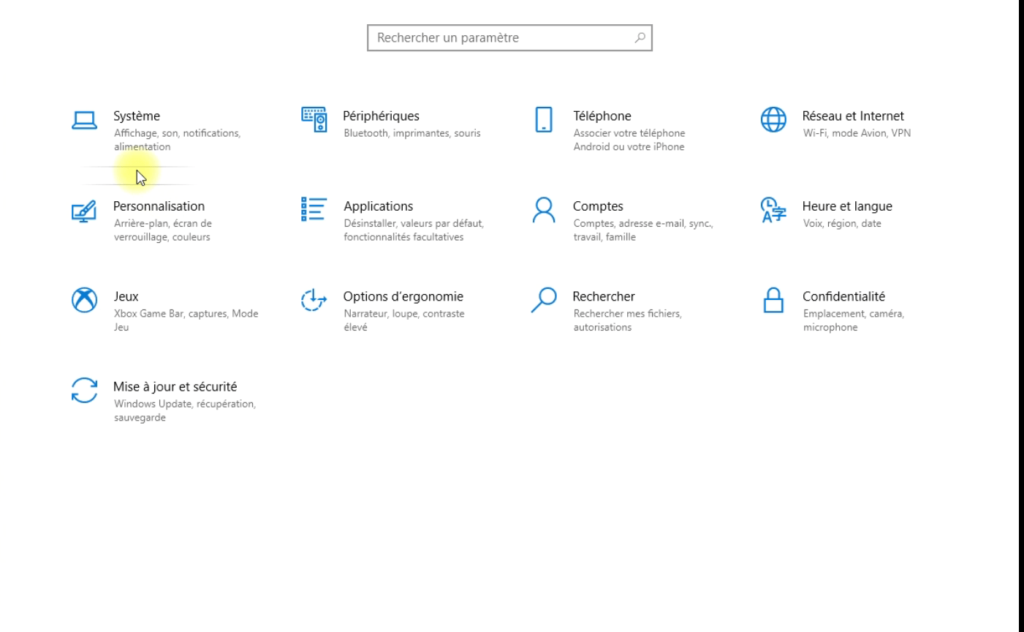
Suivez le guide, je vous explique comment il faut faire.
Premièrement, cliquez en bas à gauche de votre écran sur le logo Windows, ensuite sur Paramètres, puis sur Système et enfin sur Stockage.
Lorsque la page de stockage s’affiche, il faut attendre un instant, le temps que votre bon vieux PC affiche les données recueillies sur le disque dur. Profitez-en pour vérifier que votre disque dur ne soit pas plein, ce qui pourrait être une cause de ralentissement des performances, la règle à respecter étant de laisser environ 20% d’espace libre sur votre disque dur. Si ce n’est pas le cas vous pouvez toujours faire un peu de ménage dans vos photos ou vidéos, votre ordinateur appréciera.
Mais c’est surtout la ligne fichiers temporaires qui nous intéresse car c’est ici que vous allez redonner une nouvelle jeunesse à votre assistant informatique.

Cliquez sur Fichiers temporaires, attendez un instant (je vous assure que cette fois c’est pour la bonne cause, Lol) et sur votre écran vous allez voir apparaître les fichiers temporaires qui sont stockés sur votre ordinateur et qui le ralentissent car ils utilisent la mémoire vive (RAM) de votre machine pour rien, alors que vous avez besoin de cette mémoire pour travailler rapidement sur vos applications préférées.
Vous allez surement vous apercevoir que les mises à jour de Windows sont très gourmandes en fichiers temporaires et cela ralentit grandement votre PC.
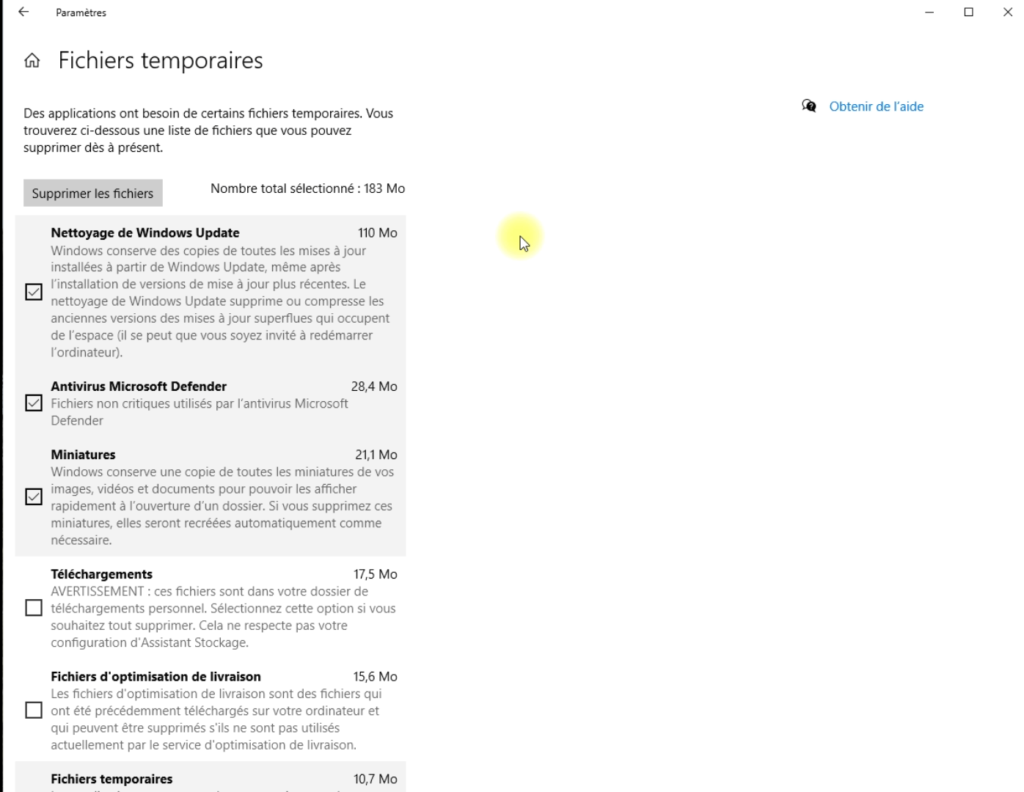
Vous êtes à un clic du bonheur numérique !
Les éléments que vous pouvez supprimer sans risques ont été cochés par défaut et donc, vous pouvez dès à présent appuyer sur le bouton Supprimer les fichiers pour retrouver enfin un ordinateur qui ne rame plus et exécute les tâches sans attendre.
Je vous conseille une dernière opération qui est conseillée même si elle n’est pas obligatoire, elle consiste tout simplement à redémarrer votre ordinateur.
Votre machine doit maintenant avoir retrouvé de la vitesse pour votre plus grand bonheur !
